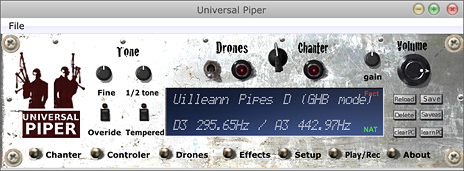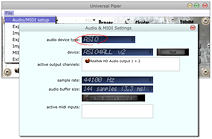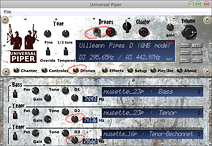テクノパイプでパソコンを鳴らす3
テクノパイプはスエーデン・フェイガーシュトロム社の電気バグパイプです。
パソコンに繋いで鳴らすために、オーディオ・インターフェスか変換ケーブルが必要です。

» テクノパイプをパソコン に繋いで鳴らしてみた(シンセサイザーは Universal Piper)
テクノパイプとパソコンは MIDI ケーブルで繋ぐ
テクノパイプはそのままでも演奏を楽しむことはできますが、MIDI 信号を出力できるので、パソコンに繋いで鳴らすことができます。テクノパイプとパソコンは、MIDI ケーブルで繋ぎます。
テクノパイプの側は、話が早いです。本体に付属してくる MIDI ケーブルをイヤホンジャックに挿せばいいです。このとき「MIDI モードで使う」ための特殊な運指をしながら挿さなくてはなりません。詳細はテクノパイプの操作マニュアルをご覧ください。
もう一方のパソコン側が問題です。ふつうのパソコンには MIDI ケーブルを挿す場所がありません。まあパソコンで楽器演奏を楽しむなんて、ごく一部の好き者でしょうから、めったにお呼びのかからない MIDI 端子なんて付いてるわけがない。パソコン側に MIDI ケーブルを挿すために、オーディオ・インターフェースか変換ケーブルが必要です。
オーディオ・インターフェース
オーディオ・インターフェースは、パソコンにボーカルマイクやエレキギター、キーボードなどを繋ぐための装置です。上の写真は ROLAND の QUAD-CAPTURE 。見るからにいろいろ繋げそうです。今から本格的に DTM を始めるならせっかくですから、こういうのを一つ持っておくといいです。価格は1万~3万円程度。
オーディオ・インターフェースは、パソコンの USB 端子に繋いで使います。できれば「ASIO 対応」と謳っている装置を購入するべきです。っても最新の製品は、たいていそのようになってますけど。
話はそれますが、もしマイクを使う予定なら「ファンタム電源対応」というタイプを購入するべきです。マイクには電源いらずで使えるタイプと、ケーブルから供給される電源(ファンタム電源)で使うタイプの2種類があります。ファンタム電源対応のコンデンサマイクは、ほんとうにノイズの少ない鮮明な音を拾います。「カラオケ用のマイクでピアノを録音しているんだけど…どうにもノイズが汚くて」という人は、ぜひ一度、ファンタム電源対応のコンデンサマイクを試してみてください。びっくりするほどクリアに録音できるでしょう。
ファンタム電源対応のマイク端子には、20~50ボルトくらいの電気がきています。うっかりふつうのマイクを挿すとドン!といくので注意。
MIDI-USB 変換ケーブル
「そんな多機能はいらない、 MIDI を繋ぎたいだけなんだ」という人には MIDI-USB 変換ケーブルが便利です。写真は ROLAND の UM-ONE 。ケーブルの MIDI 端子側にテクノパイプを繋いで、反対側の USB 端子をパソコンに挿して使います。これなら3千円くらい。
なんだか安物買いみたいですけど、これはこれで使い勝手がいいです。テクノパイプとノートパソコンとケーブルを鞄に入れて、手軽に持ち歩けます。私は、ファミレスで食後のコーヒーを飲みながらバグパイプ演奏を楽しんでいます。
MIDI-USB 変換ケーブルを使う場合は、別に ASIO をパソコンにインストールする必要があります。 ASIO について別の機会に概説しますが、必要であればネットで調べてください。
ドライバ・ソフトウェアのインストールは慎重に
オーディオ・インターフェースにしろ MIDI-USB 変換ケーブルにしろ、いきなりパソコンに繋いでも使えません。それらを正しく使うために、ドライバ・ソフトウェアをパソコンにインストールする必要があります。ドライバ・ソフトウェアは、オーティオ・インターフェースや MIDI-USB 変換ケーブルに同封されているはずです。
インストールは決して難しくありません。付属の説明書に書いてあるとおりに、手順をおって作業すればいいです。ただし間違うとやり直しがえらい面倒です。説明書をよく読んで、頭の中で一度シミュレーションして、落ちついて作業するべきです。
楽器があればもっと楽しい毎日
» 変わった楽器、珍しい楽器の販売は世界楽器てみる屋